Começando
Comece | Tradução de documentos
Começo rápido
Translatio é uma ferramenta de código aberto para internacionalização e localização de sites baseados em WordPress. A Translatio oferece dois fluxos de trabalho de tradução:
- Fluxo de trabalho de tradução ao vivo
- Fluxo de trabalho de tradução profissional completo
O fluxo de trabalho de tradução ao vivo fornece tradução instantânea com base no mecanismo do Google Tradutor. Basta configurar os idiomas extras que você deseja oferecer suporte por meio da interface de configuração intuitiva, salvar e pronto.
O fluxo de trabalho profissional completo oferece mais controle e maior qualidade de tradução, o que envolve extrair o texto, realizar a tradução e integrá-lo novamente ao WordPress. A Translatio garante que você esteja sempre no controle, hospedando suas traduções localmente para revisão, edição e publicação final. Você pode integrar a tradução automática de sua escolha para fornecer uma tradução básica e, em seguida, aproveitar o editor de tradução completo com qualquer agência de tradução terceirizada.
A Translatio oferece diversas maneiras de lidar com diferentes fases de desenvolvimento do seu site WordPress, com interfaces intuitivas e fáceis de usar. Alguns recursos incluem:
- Tradução ao vivo fornecida pelo Google Translate
- Ciclo completo para manter a tradução localmente para revisão, edição e publicação
- Suporte para o novo editor de bloco Gutenberg e editor clássico
- Suporte para integração do Google Tradutor com capacidade de edição
- As opções de alternador de idioma incluem:
- Menu flutuante arrastável
- Widget da barra lateral
- Junto com título ou descrição
- Com qualquer página ou postagem
- Exiba o seletor de idioma usando o nome do idioma ou a bandeira do país
- Detecte automaticamente a configuração de idioma do navegador do visitante e exiba seu site no idioma deles (se estiver disponível, caso contrário, exibirá o site no idioma padrão)
- Suporte para configurações de cookies do navegador
- Serviço premium disponível que fornece um editor de tradução e fluxo de trabalho profissional, que sincroniza todas as traduções com sua instância do WordPress
- Comunidade de suporte ao vivo
Instalar e ativar
Baixe o arquivo zip do Translatio em https://github.com/translatio-io/translatio/releases , por exemplo, translatio-globalization-1.0.0.zip Ou pesquise "Translatio" no diretório do plugin do WordPress e instale-o. Após a instalação bem-sucedida, o menu principal do Translatio aparecerá no painel do WordPress: Em seguida, ative-o.
Configuração para fluxo de trabalho de tradução ao vivo
No menu lateral do painel do WordPress, selecione Translatio -> Configuração do Translatio: Configuração de chave:
- Adicione os idiomas extras que você deseja oferecer suporte
- Certifique-se de que a tradução ao vivo fornecida pelo Google Translate esteja definida como "Sim"
- Certifique-se de que o local do alternador de idioma esteja escolhido em "Menu flutuante arrastável"
Pressione "Salvar alterações". Visitando seu site, alternando entre idiomas para ver como seu site está sendo traduzido ao vivo.
Configuração para fluxo de trabalho de tradução profissional completo
No menu lateral do painel do WordPress, selecione Translatio -> Configuração do Translatio: Configuração de chave:
- Configurar os idiomas adicionais habilitados
- Você habilita traduções nas principais propriedades: título do site, slogan, postagens e páginas
- Localização do alternador de idioma
- Como você deseja que seja o seu alternador de idioma, apenas texto ou mostrando bandeiras
Lembre-se de salvar suas alterações
traduzir postagem, página ou outro tipo personalizado
Além dos dois principais tipos de documentos nativos "Página" e "Postagem", o Translatio detecta automaticamente qualquer tipo de construção de documento personalizado que você possa ter. Por exemplo, para WooCommerce, “produto” é o principal tipo personalizado. Ao visitar a página de configuração do Translatio, você verá que "produto" está listado. Você pode selecionar todos os tipos que deseja traduzir e clicar em salvar para continuar. Existem duas maneiras de começar a criar a página de tradução de um post ou página.
1. Na página de listagem principal da página de postagem
No menu principal do administrador->"Páginas" ou "Postagens", como na captura de tela a seguir, selecione a postagem ou postagens, selecione "Iniciar ou sincronizar tradução" no menu Ação em massa e clique em "Aplicar": você pode verificar qual página ou postagem iniciou a tradução na coluna "Tradução iniciada".
2. Na página Editar de uma página ou postagem individual
Faça login no painel de administração do WordPress, navegue até a página de postagem que deseja traduzir, clique no botão Siga as informações na caixa Status da tradução para chegar à página de tradução do idioma específico: Coloque a tradução no editor de tradução correspondente da página ou postagem e publique-o. Certifique-se de ver o botão verde AO VIVO
traduzir o título ou slogan do site
O título do site também é chamado de blogname em alguns lugares, da mesma forma, a tage line costuma ser chamada de blogdescription, você pode configurá-los ou alterá-los em Configuração -> menu Geral:Para começar a traduzi-los, habilite a tradução para eles em Translatio -> Configuração do Translatio: O Translatio criará automaticamente a postagem de espaço reservado correspondente ao nome do blog ou descrição do blog, a postagem de espaço reservado será definida como privada. Agora você pode seguir os mesmos processos da tradução de uma página ou postagem.
Tradução de taxonomias (categorias, tags, WooCommerces)
O Translatio detectará automaticamente todos os tipos de taxonomia, incluindo aqueles de outros temas ou plugins, conforme mostrado nas capturas de tela a seguir. Você pode ativar a tradução para cada um conforme necessário.Em seguida, visite Translatio -> Translatio Taxonomias, para iniciar a tradução. Você pode usar a opção de ação em massa ou usar a página Categorias ou Tags individuais para iniciar a configuração individual. Agora você pode seguir os mesmos processos da tradução de uma página ou postagem.
Traduzir rótulos de menu e atributos de produtos WooCommerce
Visite a página Translatio -> Texto de tradução. O Translatio identificará automaticamente todos os rótulos do menu e atributos do produto WooCommerce, conforme mostrado na captura de tela a seguir.Você pode selecionar o item ou itens e usar ações em massa "Sincronizar ou Sincronizar Tradução" para iniciar o processo de tradução. Lembre-se de manter o título (por exemplo, "Cor") inalterado. Ou você pode criar uma postagem privada com o título igual ao atributo Produto e, em seguida, iniciar a tradução como faria para uma postagem normal. Lembre-se de mantê-lo privado, para que não apareça no seu site. O Translatio identificará automaticamente a tradução seguindo a string match("Color" to "Color") e a usará para a tradução do atributo do produto WooCommerce.
Traduzir trecho do produto WooCommerce
O trecho do produto WooCommerce é usado como uma breve introdução do produto.
Configurar o idioma Swither
A Translatio oferece várias maneiras de permitir que os visitantes alternem entre diferentes idiomas:
- Links de troca de idioma do Translatio para configuração de menus
- Bloco de alternância de idioma do Translatio
- Widget de alternância de idiomas do Translatio
O Language Switcher pode ser colocado em um dos locais predefinidos, definidos no Translatio dentro do Translatio Setup. Você pode escolher entre:
- No título
- No slogan
- Parte superior da barra lateral
- Em cada postagem
- Menu flutuante arrastável
Usando "Tradução" e "Painel"
A página "Translatio Translation" lista todas as traduções locais. Ele lista:
- Título
- ID, o ID do post da tradução
- Linguagem
- ID original, o ID da postagem/página original
- Status da tradução, a tradução pode ser visualizada publicamente ao vivo
- Data, hora da última modificação
O "Translatio Dashboard" fornece um local centralizado para extrair traduções do servidor de tradução.
Começando
Comece | Tradução de documentos
Começo rápido
Translatio é uma ferramenta de código aberto para internacionalização e localização de sites baseados em WordPress. A Translatio oferece dois fluxos de trabalho de tradução:
- Fluxo de trabalho de tradução ao vivo
- Fluxo de trabalho de tradução profissional completo
O fluxo de trabalho de tradução ao vivo fornece tradução instantânea com base no mecanismo do Google Tradutor. Basta configurar os idiomas extras que você deseja oferecer suporte por meio da interface de configuração intuitiva, salvar e pronto.
O fluxo de trabalho profissional completo oferece mais controle e maior qualidade de tradução, o que envolve extrair o texto, realizar a tradução e integrá-lo novamente ao WordPress. A Translatio garante que você esteja sempre no controle, hospedando suas traduções localmente para revisão, edição e publicação final. Você pode integrar a tradução automática de sua escolha para fornecer uma tradução básica e, em seguida, aproveitar o editor de tradução completo com qualquer agência de tradução terceirizada.
A Translatio oferece diversas maneiras de lidar com diferentes fases de desenvolvimento do seu site WordPress, com interfaces intuitivas e fáceis de usar. Alguns recursos incluem:
- Tradução ao vivo fornecida pelo Google Translate
- Ciclo completo para manter a tradução localmente para revisão, edição e publicação
- Suporte para o novo editor de bloco Gutenberg e editor clássico
- Suporte para integração do Google Tradutor com capacidade de edição
- As opções de alternador de idioma incluem:
- Menu flutuante arrastável
- Widget da barra lateral
- Junto com título ou descrição
- Com qualquer página ou postagem
- Exiba o seletor de idioma usando o nome do idioma ou a bandeira do país
- Detecte automaticamente a configuração de idioma do navegador do visitante e exiba seu site no idioma deles (se estiver disponível, caso contrário, exibirá o site no idioma padrão)
- Suporte para configurações de cookies do navegador
- Serviço premium disponível que fornece um editor de tradução e fluxo de trabalho profissional, que sincroniza todas as traduções com sua instância do WordPress
- Comunidade de suporte ao vivo
Instalar e ativar
Baixe o arquivo zip do Translatio em https://github.com/translatio-io/translatio/releases , por exemplo, translatio-globalization-1.0.0.zip Ou pesquise "Translatio" no diretório do plugin do WordPress e instale-o. Após a instalação bem-sucedida, o menu principal do Translatio aparecerá no painel do WordPress: Em seguida, ative-o.
Configuração para fluxo de trabalho de tradução ao vivo
No menu lateral do painel do WordPress, selecione Translatio -> Configuração do Translatio: Configuração de chave:
- Adicione os idiomas extras que você deseja oferecer suporte
- Certifique-se de que a tradução ao vivo fornecida pelo Google Translate esteja definida como "Sim"
- Certifique-se de que o local do alternador de idioma esteja escolhido em "Menu flutuante arrastável"
Pressione "Salvar alterações". Visitando seu site, alternando entre idiomas para ver como seu site está sendo traduzido ao vivo.
Configuração para fluxo de trabalho de tradução profissional completo
No menu lateral do painel do WordPress, selecione Translatio -> Configuração do Translatio: Configuração de chave:
- Configurar os idiomas adicionais habilitados
- Você habilita traduções nas principais propriedades: título do site, slogan, postagens e páginas
- Localização do alternador de idioma
- Como você deseja que seja o seu alternador de idioma, apenas texto ou mostrando bandeiras
Lembre-se de salvar suas alterações
traduzir postagem, página ou outro tipo personalizado
Além dos dois principais tipos de documentos nativos "Página" e "Postagem", o Translatio detecta automaticamente qualquer tipo de construção de documento personalizado que você possa ter. Por exemplo, para WooCommerce, “produto” é o principal tipo personalizado. Ao visitar a página de configuração do Translatio, você verá que "produto" está listado. Você pode selecionar todos os tipos que deseja traduzir e clicar em salvar para continuar. Existem duas maneiras de começar a criar a página de tradução de um post ou página.
1. Na página de listagem principal da página de postagem
No menu principal do administrador->"Páginas" ou "Postagens", como na captura de tela a seguir, selecione a postagem ou postagens, selecione "Iniciar ou sincronizar tradução" no menu Ação em massa e clique em "Aplicar": você pode verificar qual página ou postagem iniciou a tradução na coluna "Tradução iniciada".
2. Na página Editar de uma página ou postagem individual
Faça login no painel de administração do WordPress, navegue até a página de postagem que deseja traduzir, clique no botão Siga as informações na caixa Status da tradução para chegar à página de tradução do idioma específico: Coloque a tradução no editor de tradução correspondente da página ou postagem e publique-o. Certifique-se de ver o botão verde AO VIVO
traduzir o título ou slogan do site
O título do site também é chamado de blogname em alguns lugares, da mesma forma, a tage line costuma ser chamada de blogdescription, você pode configurá-los ou alterá-los em Configuração -> menu Geral:Para começar a traduzi-los, habilite a tradução para eles em Translatio -> Configuração do Translatio: O Translatio criará automaticamente a postagem de espaço reservado correspondente ao nome do blog ou descrição do blog, a postagem de espaço reservado será definida como privada. Agora você pode seguir os mesmos processos da tradução de uma página ou postagem.
Tradução de taxonomias (categorias, tags, WooCommerces)
O Translatio detectará automaticamente todos os tipos de taxonomia, incluindo aqueles de outros temas ou plugins, conforme mostrado nas capturas de tela a seguir. Você pode ativar a tradução para cada um conforme necessário.Em seguida, visite Translatio -> Translatio Taxonomias, para iniciar a tradução. Você pode usar a opção de ação em massa ou usar a página Categorias ou Tags individuais para iniciar a configuração individual. Agora você pode seguir os mesmos processos da tradução de uma página ou postagem.
Traduzir rótulos de menu e atributos de produtos WooCommerce
Visite a página Translatio -> Texto de tradução. O Translatio identificará automaticamente todos os rótulos do menu e atributos do produto WooCommerce, conforme mostrado na captura de tela a seguir.Você pode selecionar o item ou itens e usar ações em massa "Sincronizar ou Sincronizar Tradução" para iniciar o processo de tradução. Lembre-se de manter o título (por exemplo, "Cor") inalterado. Ou você pode criar uma postagem privada com o título igual ao atributo Produto e, em seguida, iniciar a tradução como faria para uma postagem normal. Lembre-se de mantê-lo privado, para que não apareça no seu site. O Translatio identificará automaticamente a tradução seguindo a string match("Color" to "Color") e a usará para a tradução do atributo do produto WooCommerce.
Traduzir trecho do produto WooCommerce
O trecho do produto WooCommerce é usado como uma breve introdução do produto.
Configurar o idioma Swither
A Translatio oferece várias maneiras de permitir que os visitantes alternem entre diferentes idiomas:
- Links de troca de idioma do Translatio para configuração de menus
- Bloco de alternância de idioma do Translatio
- Widget de alternância de idiomas do Translatio
O Language Switcher pode ser colocado em um dos locais predefinidos, definidos no Translatio dentro do Translatio Setup. Você pode escolher entre:
- No título
- No slogan
- Parte superior da barra lateral
- Em cada postagem
- Menu flutuante arrastável
Usando "Tradução" e "Painel"
A página "Translatio Translation" lista todas as traduções locais. Ele lista:
- Título
- ID, o ID do post da tradução
- Linguagem
- ID original, o ID da postagem/página original
- Status da tradução, a tradução pode ser visualizada publicamente ao vivo
- Data, hora da última modificação
O "Translatio Dashboard" fornece um local centralizado para extrair traduções do servidor de tradução.